Спочатку Linux не розроблявся для побутового використання, на базі Unix він забезпечував багатокористувацькі, багатозадачні та мережеві функції, а графічне середовище не було початковим пріоритетом, насправді, на відміну від серверів Windows, сервери Linux не мають графічного середовища, оскільки це непотрібно (але необов’язково, як і будь-яка інсталяція Linux).
Для побутового або професійного користування користувачам потрібен графічний інтерфейс, який ви можете вибрати серед безлічі варіантів, деякі з яких будуть пояснені в цій статті.
Застереження полягає в тому, що ніхто не може підтвердити, які найкращі середовища для робочого столу, оскільки вибір базується на індивідуальних потребах та смаках; у цій статті перелічено деякі середовища робочого столу, які в даний час залишаються невикористаними, як Fluxbox, тому що я вважаю це чудовим, на жаль, спільнота Linux не погодилася.
Кориця
Як і MATE, про який буде сказано далі, Кориця була розроблена користувачами Linux, розчарованими змінами GNOME 3. Кориця, як і MATE, була розроблена на основі GNOME 2, і в даний час це середовище робочого столу за замовчуванням для Linux Mint. Кориця пропонує природну прозорість та чудові ефекти робочого столу за замовчуванням, за замовчуванням Кориця дозволяє додавати приємні розширення, такі як куб робочого столу, водяний знак та інші функціональні ефекти.
Встановлення Cinnamon на Debian:
Щоб встановити Cinnamon на запуску Debian:
завдання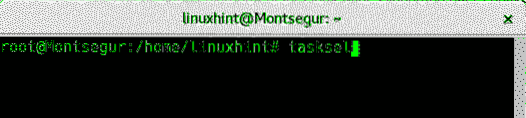
Натисніть гаразд продовжувати
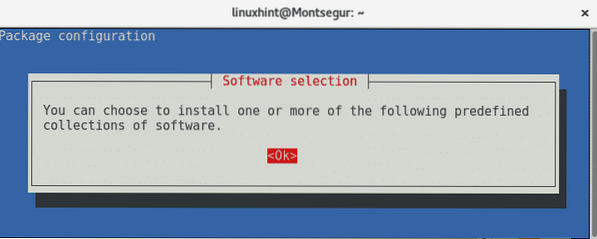
Виберіть Кориця, щоб продовжити, натискаючи клавішу пробілу, а потім натисніть TAB щоб вибрати гаразд та натисніть ENTER щоб почати його встановлювати.
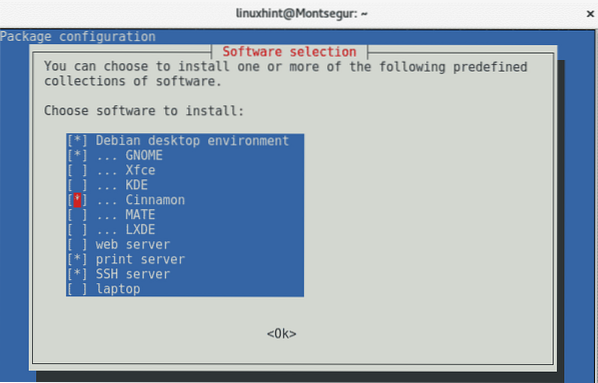
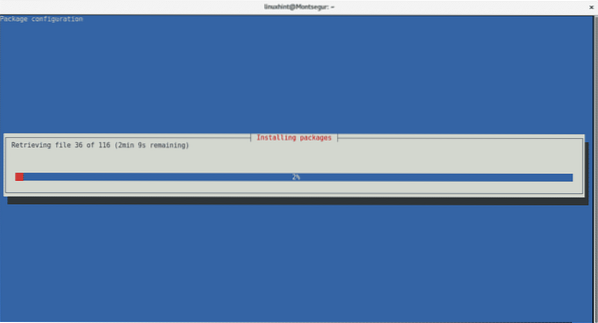
Після перезавантаження ви зможете вибрати менеджер вікон, який ви хочете використовувати.
Fluxbox
Fluxbox - це мінімалістичне робоче середовище, яке легко налаштовувати та повністю налаштовувати. Хоча це може вважатися важким для звичайних користувачів, це дуже зручний графічний інтерфейс для користувачів, яким потрібно взаємодіяти з багатьма терміналами одночасно. Це також чудовий варіант для слабкого обладнання через низьку потребу в ресурсах. Замість доків і рядка меню меню Fluxbox відображається правою кнопкою миші, яке можна легко налаштувати та налаштувати, відредагувавши файл конфігурації. Хоча за замовчуванням Fluxbox не підтримує піктограми на робочому столі, ви можете їх додати.
Fluxbox - це легше робоче середовище, перелічене в цій статті.
Встановлення Fluxbox на Debian:
Спочатку переконайтеся, що у вас є X Window Server на консолі:
apt-get install xorg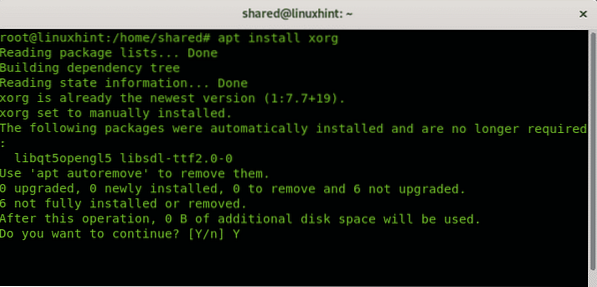
Для встановлення Fluxbox ви можете використовувати apt, в моєму випадку він уже був встановлений, щоб встановити його, запустіть:
apt-get встановити fluxbox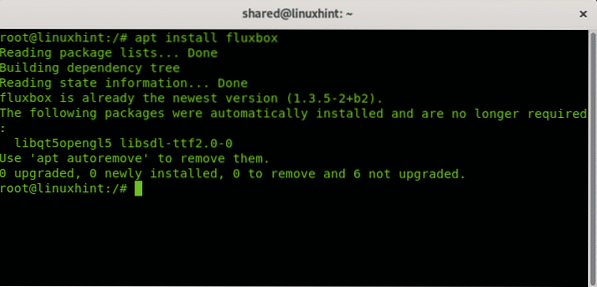
Щоб запустити Fluxbox за замовчуванням, нам потрібно відредагувати або створити файл .xinitrc всередині каталогу користувача, додавши рядок:
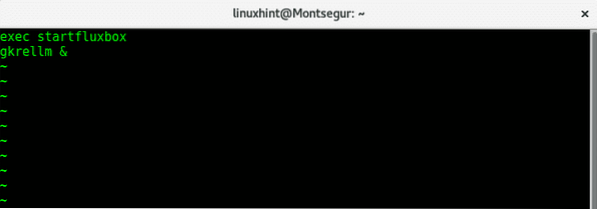
Потім перезапустіть свій X-сервер або перезавантажтесь.
Початковий екран порожній, готовий для налаштування користувачем, це за замовчуванням найпородливіше середовище робочого столу після встановлення, але він має великий потенціал, щоб зробити його дуже приємним, Fluxbox не має чим заздрити іншим середовищам робочого столу, якщо його правильно налаштувати. Погугливши, ви можете знайти безліч тем і стилів, прикладом відредагованої теми може бути:
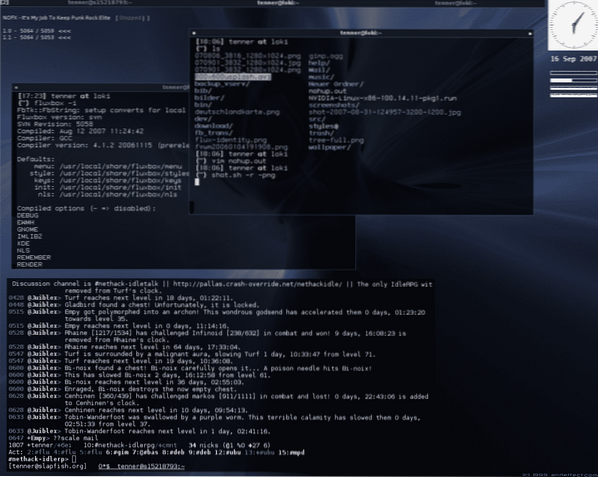
Примітка: Знімок екрану зроблений з офіційного веб-сайту Fluxbox.
ГНОМ
Інтерфейс за замовчуванням для багатьох дистрибутивів, включаючи найпопулярніші, GNOME разом з KDE раніше був лідером серед інтерфейсів X Window. Ця тенденція почала змінюватися з моменту інтерфейсу GNOME 3, метою якого є збереження однакових функцій та зручності для всіх пристроїв без можливості адаптації, втрачаючи всі переваги використання комп’ютера перед мобільним пристроєм. Видалено меню, панелі завдань та піктограми на робочому столі. Ці зміни в GNOME 3 сприяли розвитку MATE, інтерфейсу, заснованого на традиційному GNOME 3, який буде описаний далі.
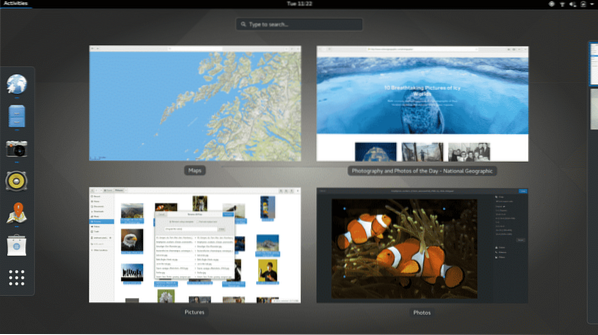
Примітка: знімок екрана зроблено з офіційного веб-сайту GNOME.
Плазма KDE 5
KDE Plasma 5 разом із MATE є найбільш зручним інтерфейсом для нових користувачів Linux, що надходять з Microsoft Windows, завдяки так званій «метафорі робочого столу» (класичний робочий стіл, який ми всі знаємо за допомогою панелі меню, панелі завдань, піктограм та програм на робочому столі, таких як смітник для сміття) тощо.).
На відміну від основного аналога GNOME, KDE зберігав меню та панелі завдань та дозволяє налаштовувати значки на робочому столі.
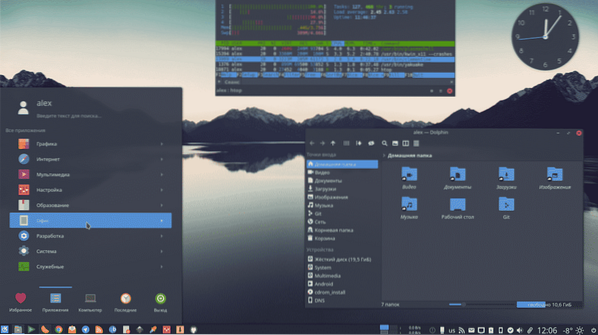
Примітка: знімок екрана зроблено з офіційного веб-сайту KDE.
Встановлення KDE Plasma 5 на Debian:
Як і у Кориці, для встановлення запуску KDE Plasma:
завдання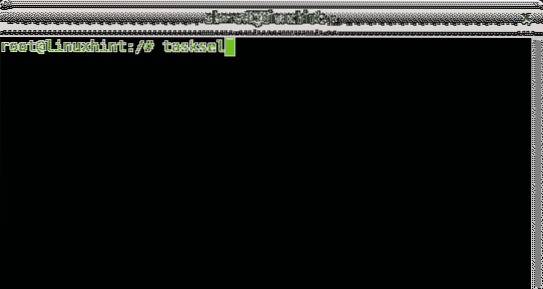
Після відкриття меню виберіть пробіл KDE Plasma за допомогою пробілу. Потім натисніть TAB і гаразд продовжувати.
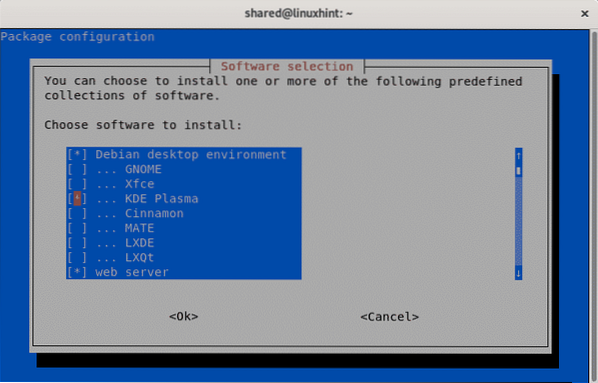

Як і у випадку з Cinnamon, після перезавантаження або виходу з системи ви зможете вибрати KDE Plasma.
MATE
MATE визначає себе як продовження GNOME 2, оскільки я хотів би пояснити, що його назва заснована на популярному аргентинському / уругвайському напої. MATE має CAJA на основі файлового менеджера Nautilus, а також багато нових розробок, заснованих на інструментах GNOME, таких як gedit (Pluma), MATE Terminal (термінал gnome) тощо. Найкращим описом MATE було б визначити його як GNOME 2, як сказано на офіційному веб-сайті.
Встановлення MATE на Debian:
Як і у попередніх менеджерів вікон для встановлення партнера:
завдання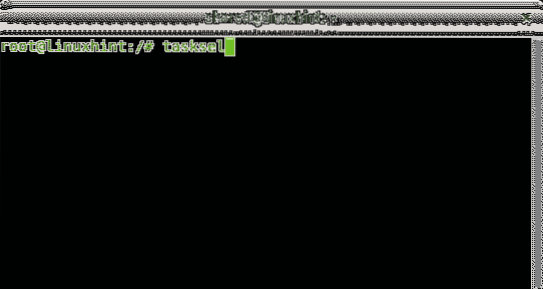
На запитання натисніть гаразд для підтвердження та продовження.
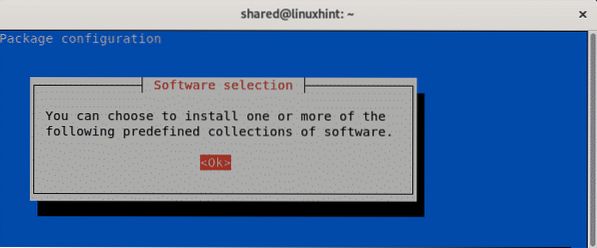
Виберіть MATE за допомогою пробілу, а потім TAB і ENTER натиснути гаразд і продовжувати
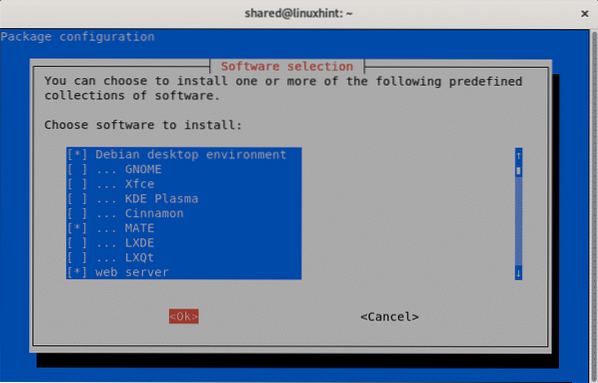
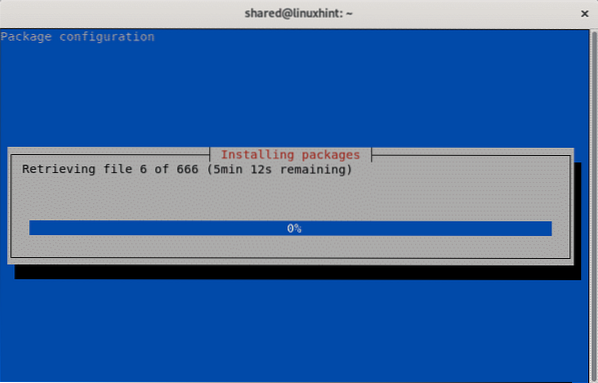
Нехай установка закінчиться, і після входу в систему або повторного завантаження ви зможете вибрати MATE як робоче середовище.
XFCE
Запуск XFCE збігся із заходом BlackBox і майже Fluxbox теж. XFCE був інноваційним світловим інтерфейсом, що включав рідну прозорість та чудові ефекти, він включає як меню, так і док-станцію та можливість пошуку, як і Fluxbox, він дуже настроюється.
Встановлення XFCE на Debian:
У Debian процес встановлення такий самий, як і в попередніх середовищах робочого столу.
Щоб встановити його, виконайте:
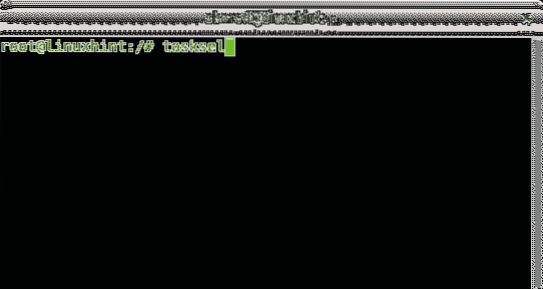
Виберіть XFCE за допомогою пробілу, а потім натисніть TAB і ENTER бити гаразд
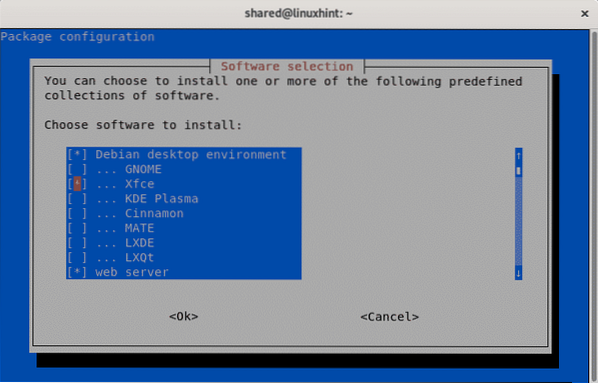
Нехай процес встановлення закінчиться, і після перезавантаження входу ви зможете вибрати XFCE.
Висновок:
Основним висновком цієї статті є Fluxbox - це більш легке середовище X Window, перелічене після XFCE, тоді як GNOME 3 не рекомендується для користувачів ПК, оскільки MATE і Cinnamon розробляють докази, KDE залишається точним для досвіду користувачів.
Сподіваюся, ця стаття допомогла трохи зрозуміти X Window та деякі найпопулярніші графічні середовища, доступні для користувачів Linux, продовжуйте слідувати LinuxHint, щоб отримати більше порад та оновлень щодо Linux та мереж.
 Phenquestions
Phenquestions


